تم العثور على ثغرة أمنية مؤخرًا في أحدث إصدار من OS X 10.7.3 ، والتي يمكن من خلالها كتابة كلمة مرور المستخدم إلى ملف سجل بالنص العادي إذا كان هذا الشخص يستخدم تقنية تشفير البيانات القديمة من FileVault القديمة من الإصدارات السابقة من نظام التشغيل X.
في حين أن الثقب قد يكون مشكلة لمجموعة معينة من الأشخاص الذين ما زالوا يستخدمون نظام التشفير القديم ، فهناك العديد من الأشياء التي يمكن القيام بها حول هذا الموضوع.
حدث الثقب عندما ترك مهندس برنامج Apple على ما يبدو علامة تصحيح تم تمكينها في إصدار الإنتاج لنظام التشغيل OS X 10.7.3 ، مما سمح بتسجيل كلمات المرور للأشخاص الذين يستخدمون نظام تشفير المجلد الرئيسي FileVault القديم.
قامت تقنية FileVault القديمة في OS X بتشفير مجلد المستخدم الرئيسي وتركت باقي النظام بدون تشفير ، ولكن في الإصدار Lion من نظام التشغيل ، قامت Apple باستبدال FileVault بخيار تشفير كامل للقرص يطلق عليه اسم "FileVault 2". ومع ذلك ، بالنسبة للتوافق ، لا تزال Apple تدعم ملف FileVault القديم الذي تم تمكينه في الحسابات التي تمت ترقيتها ، على الرغم من أن أي تمكين جديد لـ FileVault سوف يتطلب استخدام FileVault 2.
لن يؤثر ثقب الأمان هذا على أي مستخدم قام بشراء نظام جديد مع Lion عليه ، أو قام بتنسيق نظامه القديم وتثبيته Lion طازجًا. لن يؤثر الثقب الأمني إلا على الأشخاص الذين قاموا بالترقية من Snow Leopard الذين استمروا في استخدام إعدادات FileVault القديمة والذين قاموا بالترقية إلى أحدث OS X 10.7.3. بدون هذه المتطلبات ، لا يتم تسجيل كلمات المرور لحسابات المستخدمين بواسطة الخطأ ، وتكون آمنة.
إذا كان النظام الخاص بك أحد هذه ، فهناك العديد من الأشياء التي يمكنك القيام بها لحل هذا الخطأ:

- تحقق من استخدام FileVault
في حسابك ، انتقل إلى تفضيلات نظام "الخصوصية والأمان". عند إجراء ذلك ، سيظهر تحذير يفيد بأنك تستخدم إصدارًا قديمًا من FileVault إذا كان حسابك يستخدم تقنية FileVault القديمة. بالإضافة إلى ذلك ، يمكنك الانتقال إلى Macintosh HD> دليل المستخدمين ومعرفة ما إذا كانت أي أدلة منزلية لحسابات أخرى غير الخاصة بك تبدو كملفات صور القرص (على عكس المجلدات). سيسمح لك ذلك بمعرفة الحسابات الموجودة على النظام التي تستخدم تقنية FileVault القديمة.
- تعطيل أو تحديث FileVault
إذا كانت هناك أي حسابات تستخدم FileVault القديمة ، فيمكنك تعطيلها. للقيام بذلك ، قم بتسجيل الدخول باستخدام الحساب والوصول إلى تفضيلات نظام الأمان ، ثم النقر فوق الخيار لتعطيل FileVault.

يمكنك تمكين FileVault 2 على النظام مع تمكين FileVault القديمة لحسابات مستخدم محددة ؛ ومع ذلك ، هذا لن يوفر الحماية الكاملة من هذا الخطأ. أثناء تمكين FileVault 2 سيمنع الوصول إلى كلمات المرور المسجلة من مصادر خارجية (مثل تشغيل النظام إلى وضع القرص المستهدف أو إزالة القرص الصلب) ، فلن يمنع مستخدم مسؤول آخر على النظام من الوصول إلى سجلات النظام وقراءة كلمة المرور. .
- غير كلمة المرور الخاصة بك
الخطوة الأخيرة بمجرد تأمين النظام الخاص بك ، إما عن طريق تعطيل FileVault القديمة فقط أو تمكين FileVault 2 اختياريًا ، هي تغيير كلمة المرور الخاصة بك. بينما يمكنك محاولة تجريد سجلات النظام لمثيلات كلمة المرور القديمة وإزالتها ، فإن أسهل خيار هو ببساطة تغيير كلمة المرور الخاصة بك.
نهج إضافي لهذا هو ببساطة مسح جميع سجلات النظام ، لأن سجلات الملفات المؤقتة التي سيتم استبدالها أثناء استخدام النظام ، والتي ليست مطلوبة لتشغيل النظام. للقيام بذلك ، افتح الأداة المساعدة الطرفية (في / Applications / Utilities / folder) ثم قم بتشغيل الأمرين التاليين:
sudo rm -rf / var / log / *
sudo rm -rf / Library / Logs / *
سيؤدي هذا الأسلوب إلى إزالة كافة السجلات الموجودة في النظام ، والتي قد لا تكون مطلوبة في بعض الحالات. لذلك ، يمكنك بشكل خاص إزالة مثيلات الملف "secure.log" الذي يحتوي على كلمات المرور عن طريق تشغيل الأوامر التالية بدلاً من ذلك:
sudo rm -rf /var/log/secure.log
sudo rm -rf /var/log/secure.log.*
هذه الخطوات اختيارية مشروطة أيضًا. إذا قمت بتمكين FileVault 2 ليحل محل الإصدار القديم وكنت المستخدم الإداري الوحيد لجهازك ، فلا داعي لتغيير كلمة المرور الخاصة بك حيث سيتم تشفير جميع الملفات الموجودة فيه (حتى تلك التي تخزن كلمات المرور كنص عادي) عند اغلاق النظام الخاص بك.
لنأمل أن يعالج Apple هذه المشكلة على وجه السرعة بتحديث أمني يغلق كلا الثقب الأمني من شفرة التصحيح ، ويزيل أيضًا ملفات السجل التي تحتوي على نسخ من كلمات مرور المستخدم.












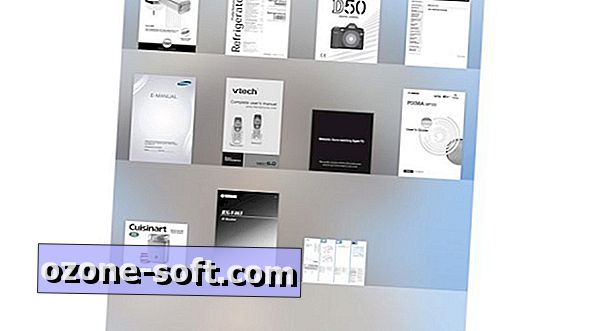

ترك تعليقك